此方法仅适用于老版官方固件(V21.5.23.258之前版本)或已经刷过第三方固件的机器,刷写在CFE下利用Tftpd64刷入
下载好Tftpd64、固件并重置路由器。
使用网线连接电脑与路由器,为避免出错,请关闭本机其他网卡
给本机有线网卡设置一个固定IP,比如我这里是192.168.2.2
DNS我也是设置的192.168.2.1,就是让路由来分配DNS。
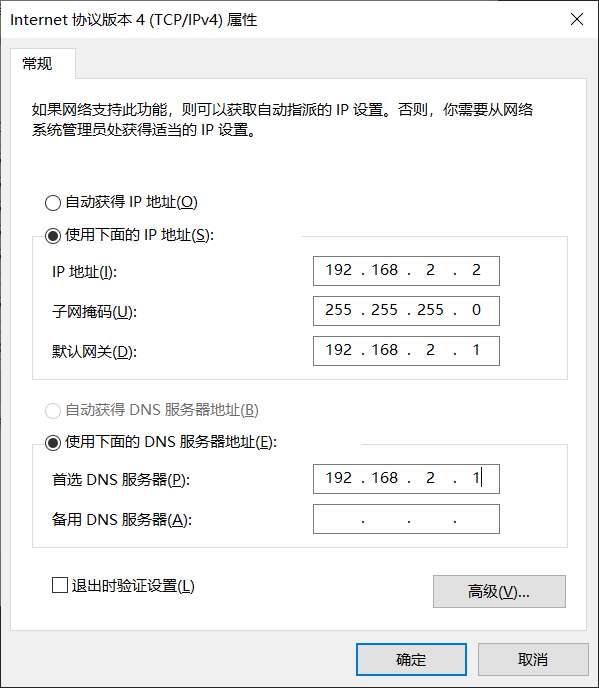
打开Tftpd64并根据自己的实际情况修改以下设置
- Current Directory:是需要映射的目录(路由固件的所在文件夹)
- Server interfaces:为刚刚设置固定IP的有线网卡(可根据IP判断)
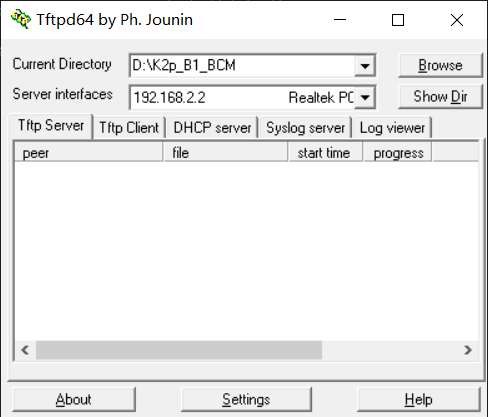
打开CMD并连续ping网关
ping 192.168.2.1 -t
路由器关机,按住Rest按钮后插上电源(Rest按钮不松开)
当网关能ping通时松开Rest按钮
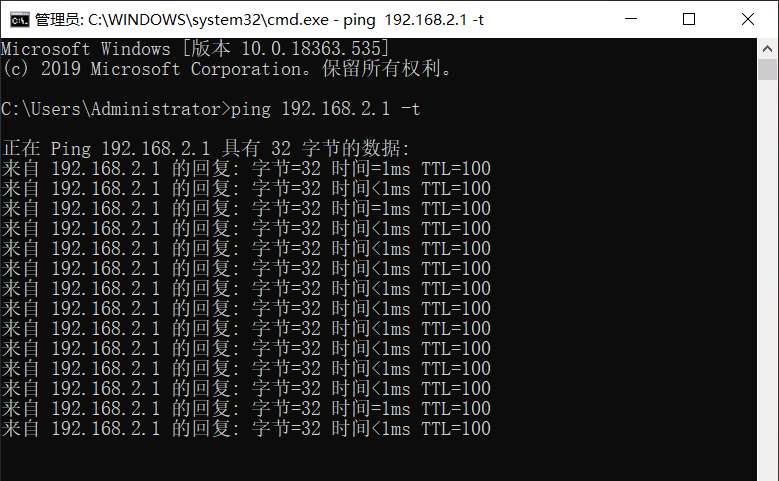
浏览器打开CFE的miniWeb
http://192.168.2.1/ (推荐Chrome、ie、360)
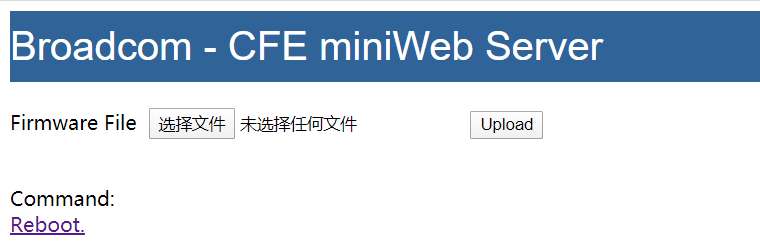
确认miniWeb能打开后,新建标签页并打开以下网址
http://网关IP/do.htm?cmd=flash+-noheader+本机IP:固件文件名+flash0.trx 例如 http://192.168.2.1/do.htm?cmd=flash+-noheader+192.168.2.2:k2p_bcm_v17.bin+flash0.trx
此时可以看到Tftpd64这边已经开始上传固件
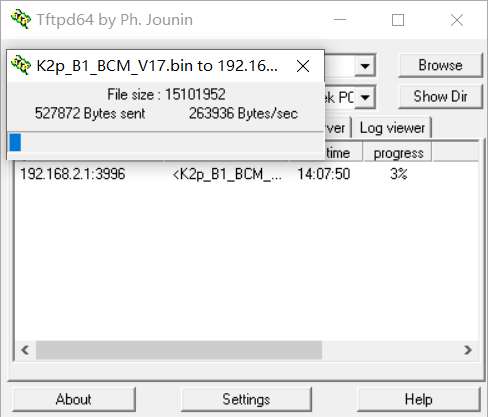
固件上传完后设备会自动刷入,刷写过程中网关是ping不通的,刷完又能ping通
- 刷写前:可以ping通
- 刷写中:不能ping通
- 刷写后:可以ping通
等设备刷写完成后即可断电重启或点击miniWeb界面下方的Reboot重启设备
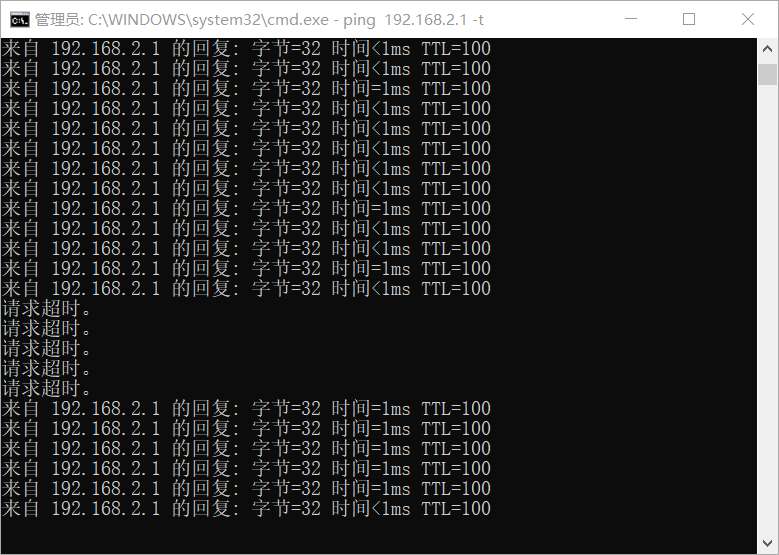
待设备重启完成后,有线网卡改为 自动获取IP地址并保存。
通过网卡详细信息可以看到本机IP地址、子网掩码、默认网关等信息,浏览器输入默认网关IP并打开就是路由后台地址,我刷的A大的官改V17,A大没改Login,所以登陆界面还是斐讯的界面

其实现在有点后悔,当初就该买A1版或者新3,博通的固件实在是太少了,而且现在全都停更了,不过A大这个官改倒是挺稳的,比较适合日常家用



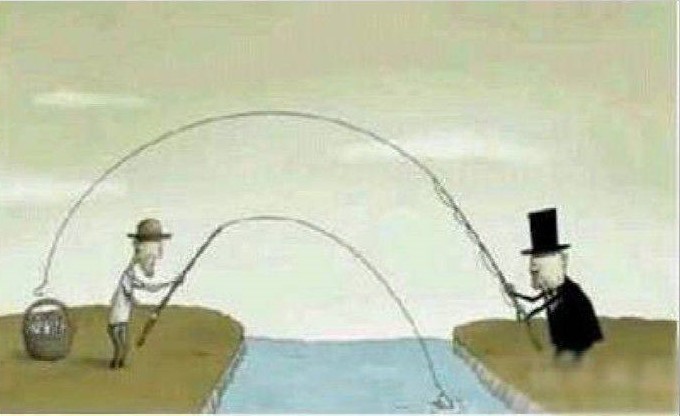

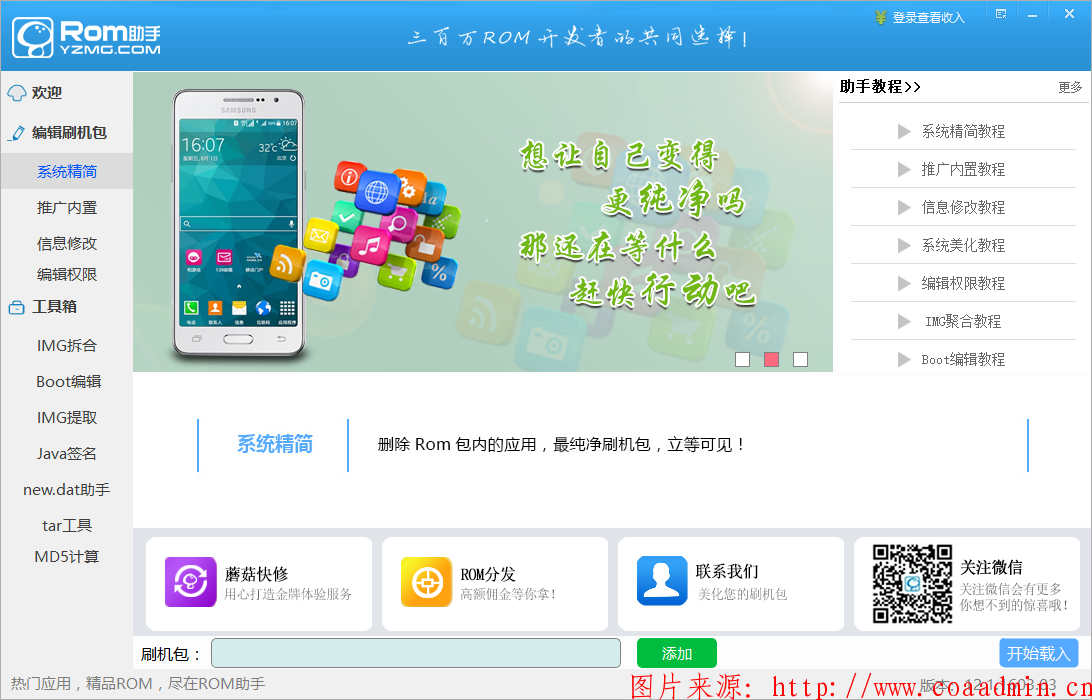


xredred
四川你好我是b版的 按这个刷完 进不去管理路由的界面 192.168.2.
1 一直是刷机的CFE界面 不知道该咋弄了
字符猫
上海@xredred 刷完之后取消固定IP,改为自动获取,然后查看是否能获取到IP,如果可以获取到,那就没问题了,默认网关就是路由后台地址
北京监控安装
河北现在不怎么用斐讯了,原来用过
COAadmin
上海@北京监控安装 作为一名垃圾佬,手上还有斐讯的硬盘盒233333